Precīza laika reģistrēšana dažkārt var būt izaicinājums, jo īpaši, ja dati jāapstrādā programmā Excel. Lai nodrošinātu pareizu un konsekventu atspoguļojumu, bieži ir nepieciešams noapaļot laiku līdz tuvākajai ceturtdaļstundai. Šajā rokasgrāmatā es parādīšu, kā to izdarīt vienkārši un efektīvi, izmantojot Excel formulu. Tas ļauj izvairīties no manuālas ievadīšanas un aprēķināšanas un ievērojami atvieglo darbu.
Galvenie secinājumi
Lai Excel programmā noapaļotu laiku līdz tuvākajam stundas ceturksnim vai pat pusstundai, varat izmantot augšējās robežas funkciju. Tā ļauj veikt dinamisku aprēķinu, ko var viegli integrēt tabulās. Ja šūnu attēlošana nav pareiza, varat arī pielāgot šūnu formatēšanu.
Soli pa solim
Vispirms atveriet Excel izklājlapu, kurā vēlaties pārvaldīt laikus. Tagad soli pa solim paskaidrošu, kā piemērot formulu.
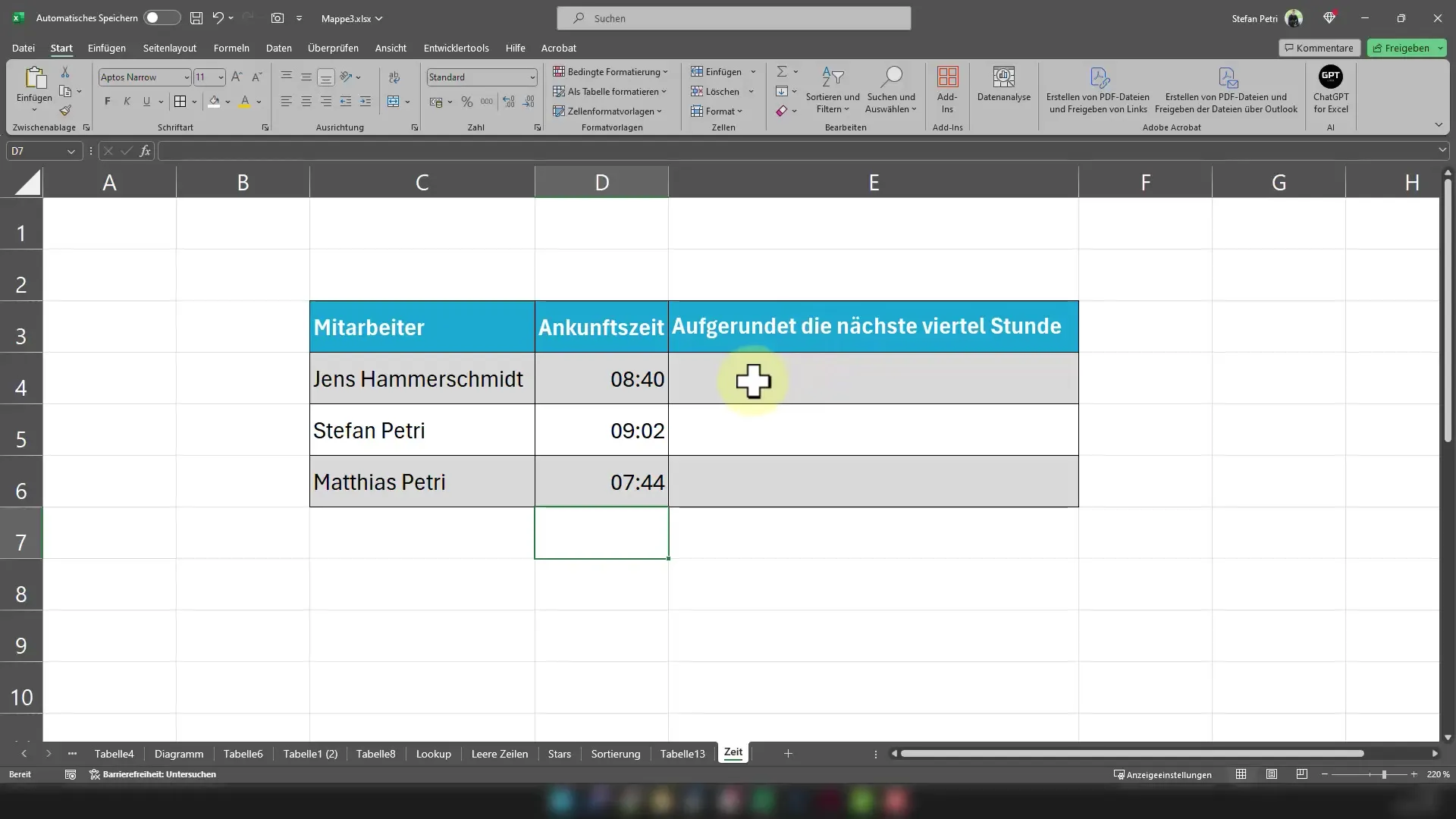
Tagad padomājiet, kuru laiku vēlaties noapaļot. Šūnā varat ievadīt jebkuru laiku, piemēram, 8:45. Ir svarīgi ievadīt laiku pareizā formātā, lai Excel to pareizi atpazītu.
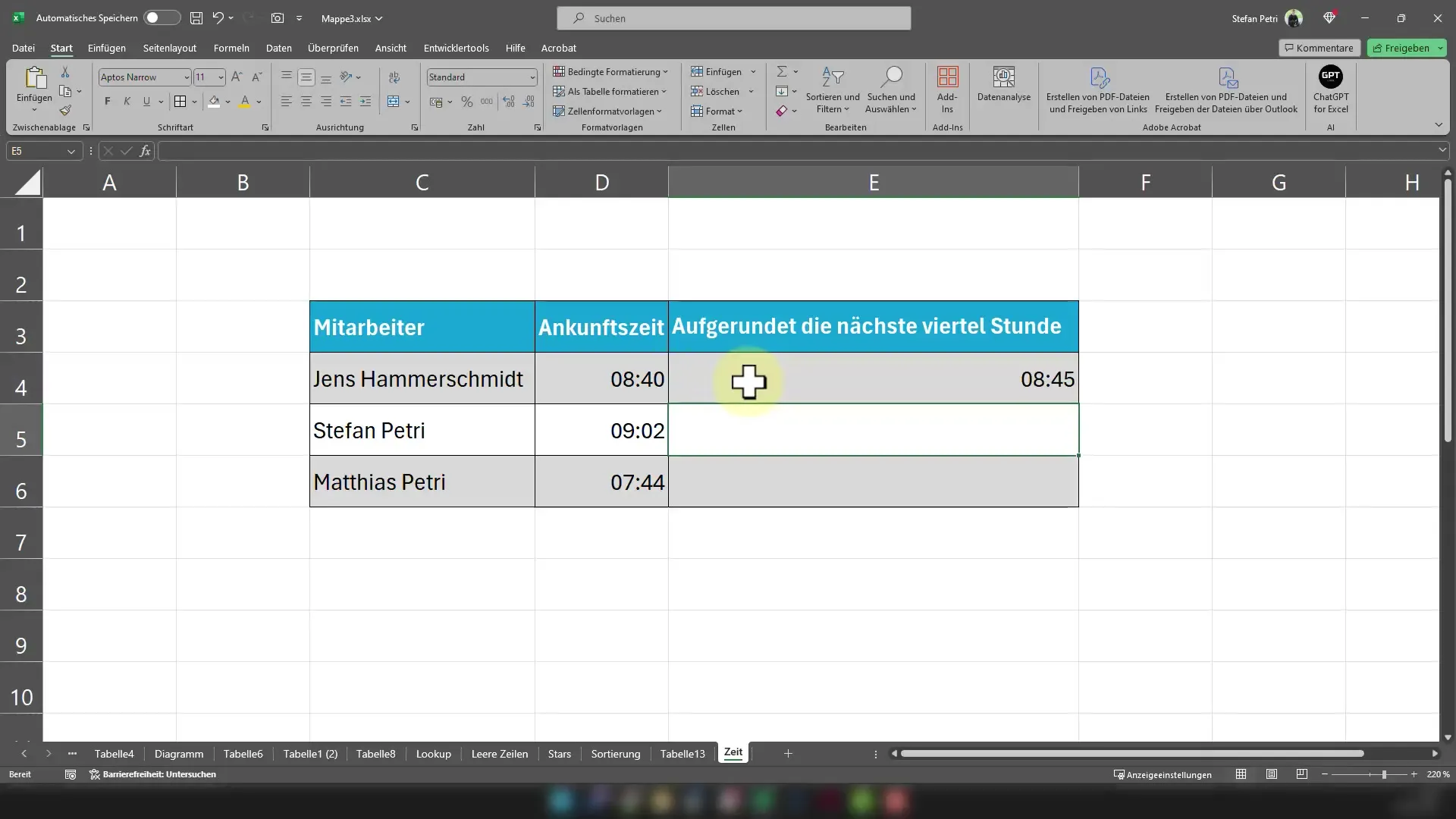
Tagad ir svarīgākais solis: ievadiet formulu, kas noapaļo laiku līdz tuvākajai ceturtdaļstundai. Noklikšķiniet uz šūnas, kurā vēlaties parādīt rezultātu, un ievadiet šādu formulu: =Upper limit(D4; "0:15"), kur D4 ir šūna, kurā ir laiks.
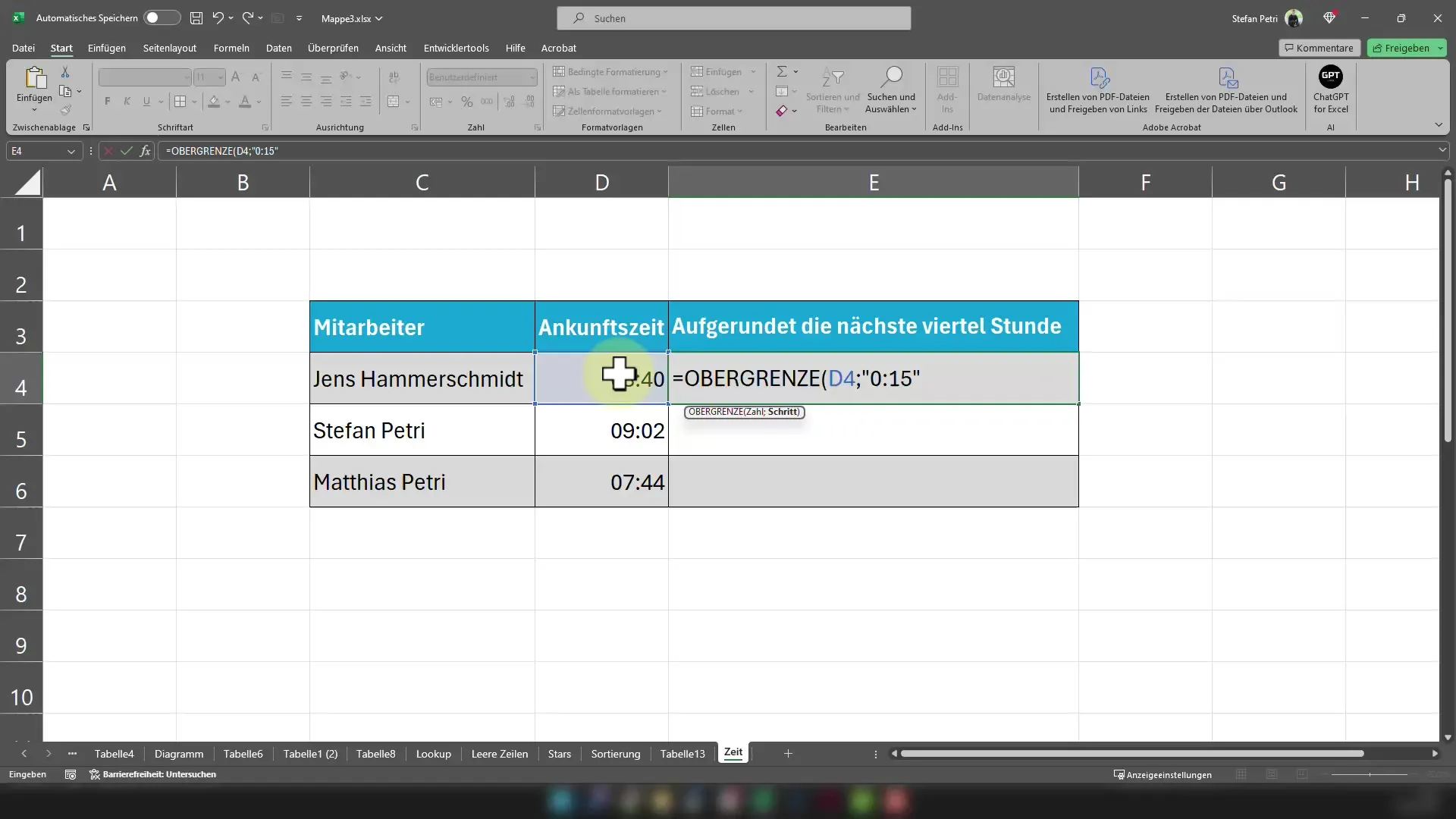
Varat arī pielāgot minūšu skaitu, ja vēlaties, piemēram, noapaļot līdz tuvākajai pusstundai. Šajā gadījumā izmantojiet =Upper limit(A1;30/1440).
Pēc formulas ievadīšanas varat nospiest taustiņu Enter. Jūs redzēsiet, ka Excel ir noapaļojis laiku līdz tuvākajai ceturtdaļstundai. Mūsu piemērā plkst. 8:45 tiks noapaļots līdz plkst. 9:00.
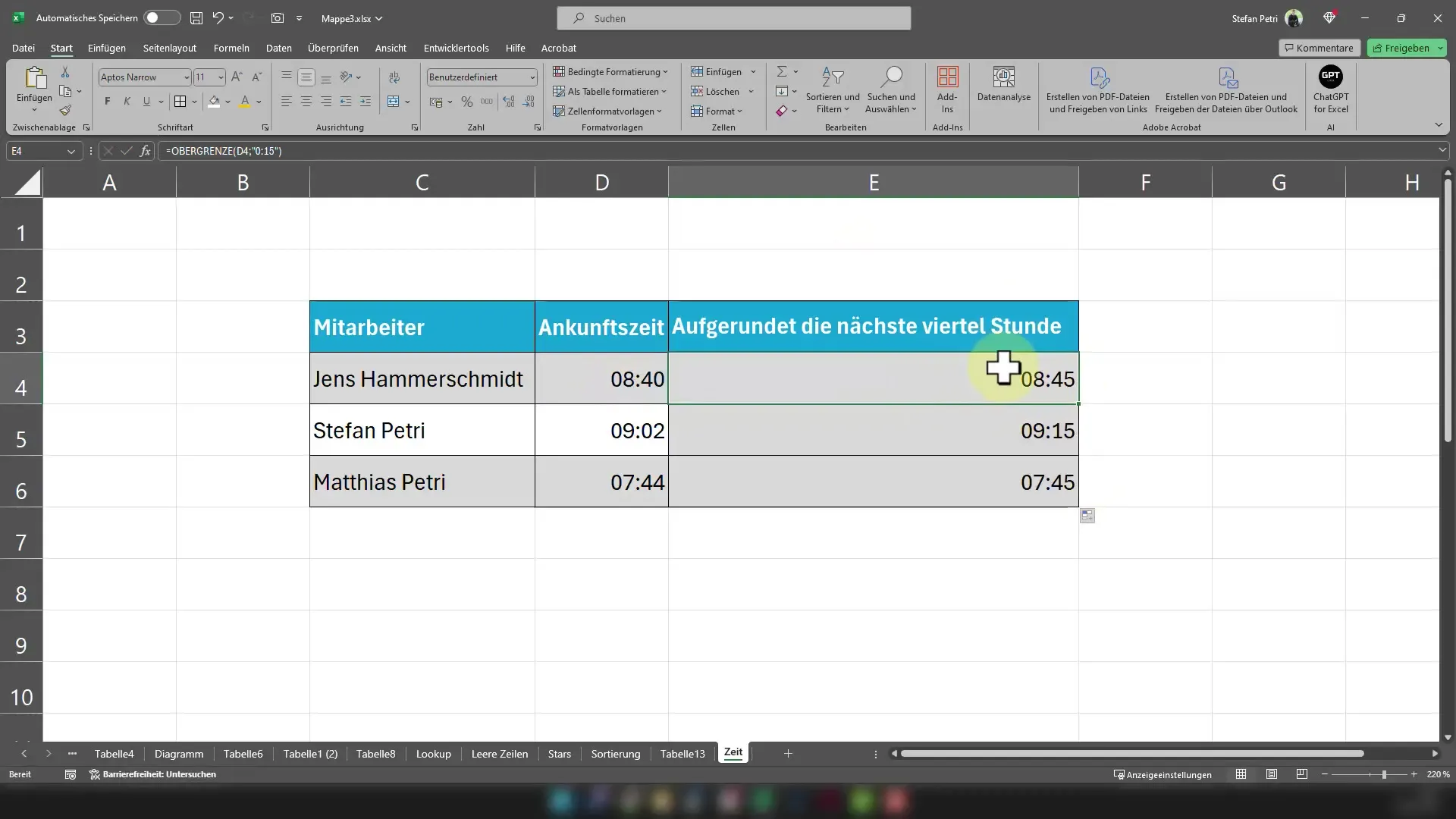
Lai piemērotu formulu vairākām šūnām, varat noklikšķināt uz kvadrāta šūnas apakšējā labajā pusē un vilkt formulu uz leju. Excel attiecīgi pielāgos formulu pārējām šūnām.
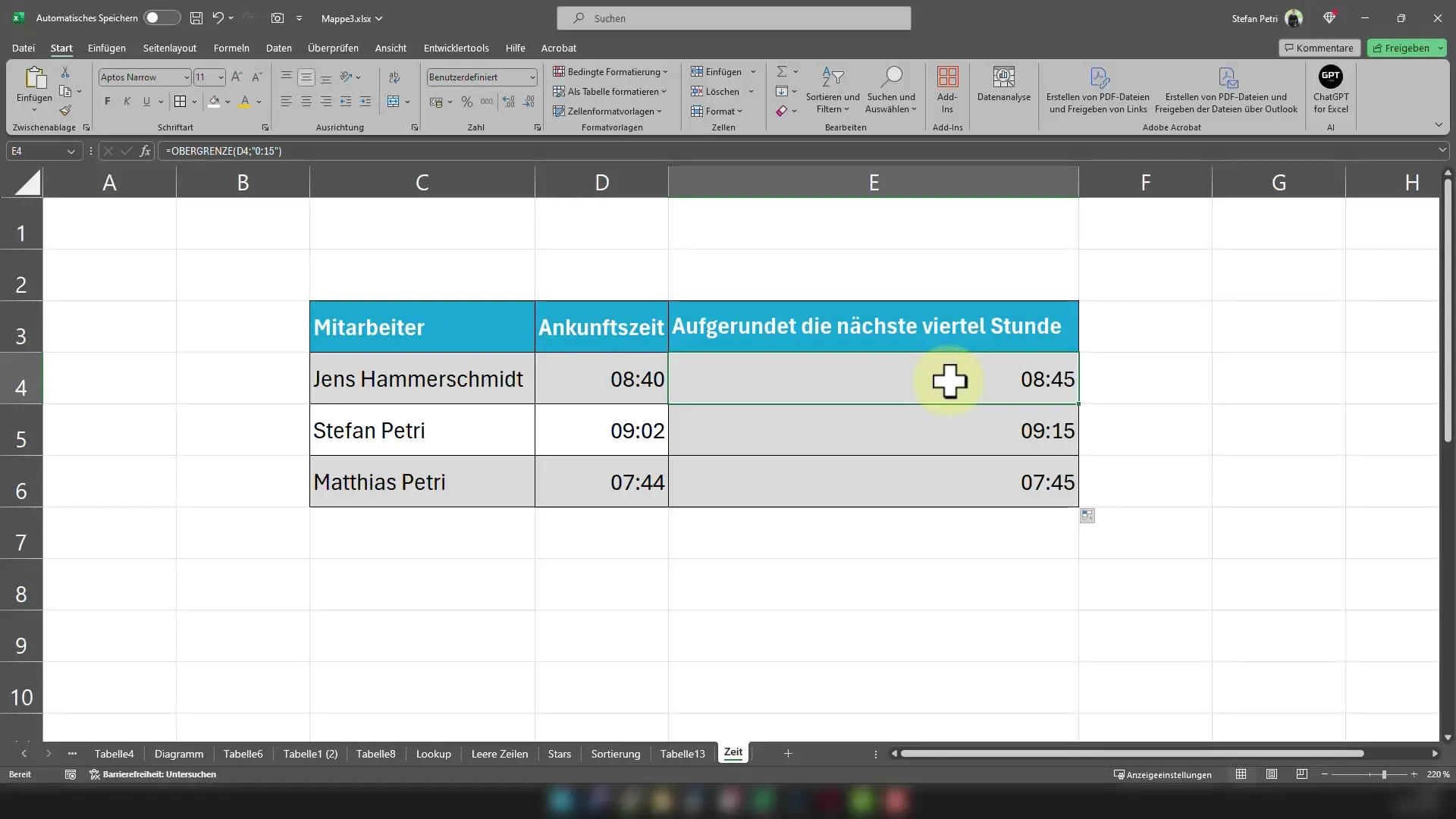
Ja laiks netiek attēlots pareizi, piemēram, ja laika vietā redzams tikai skaitlis, tas varētu būt tāpēc, ka šūna vēl nav formatēta kā laiks. Tad noklikšķiniet uz šūnas ar peles labo pogu un izvēlieties "Formatēt šūnu".
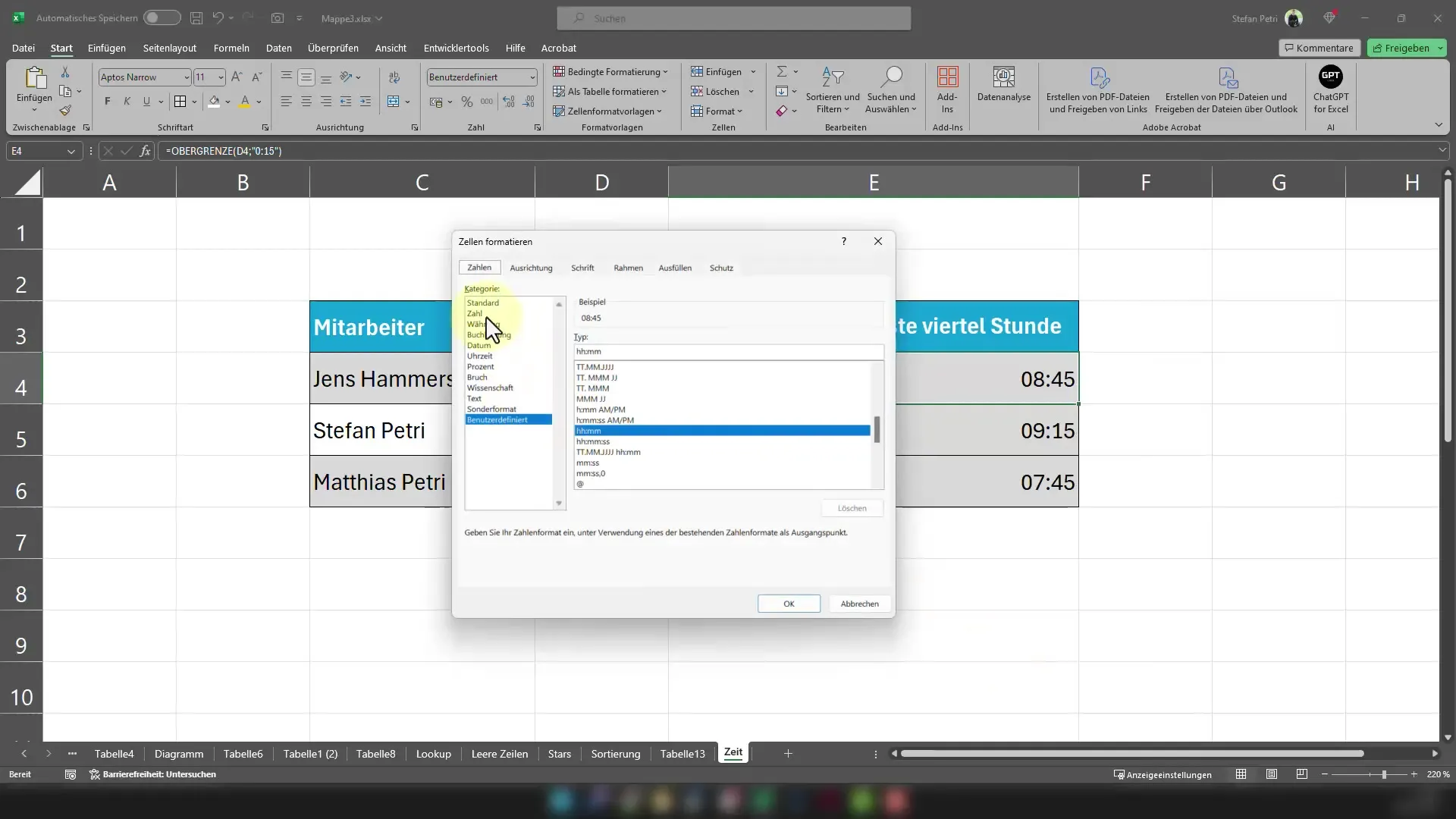
Atvērtajā logā izvēlieties "Laiks", lai attiecīgi mainītu rādījumu.
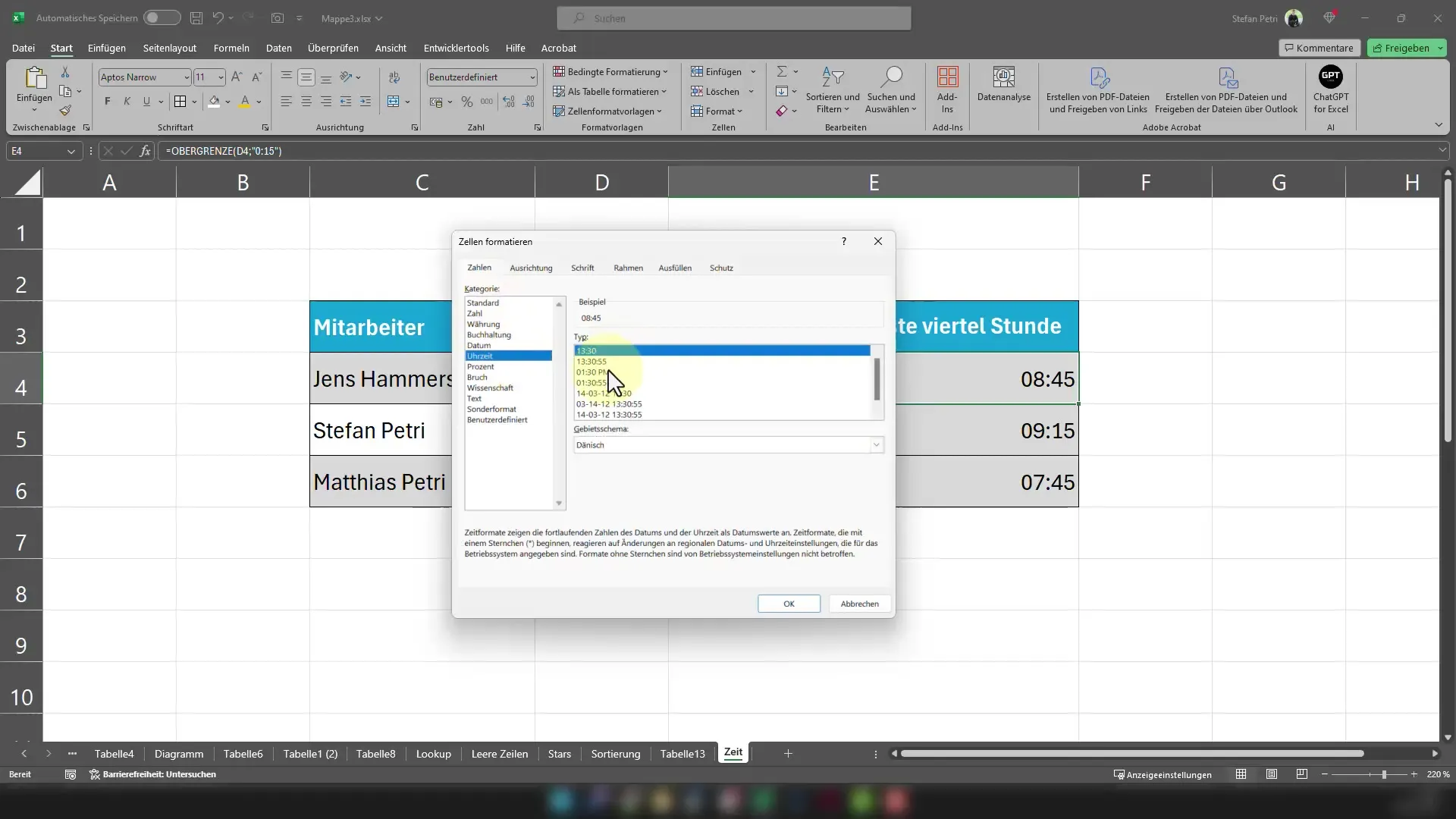
Ir iespējams arī noapaļot laiku līdz tuvākajai pusstundai. Piemēram, ja laiks ir 8:15, tas tiks noapaļots līdz 8:30.
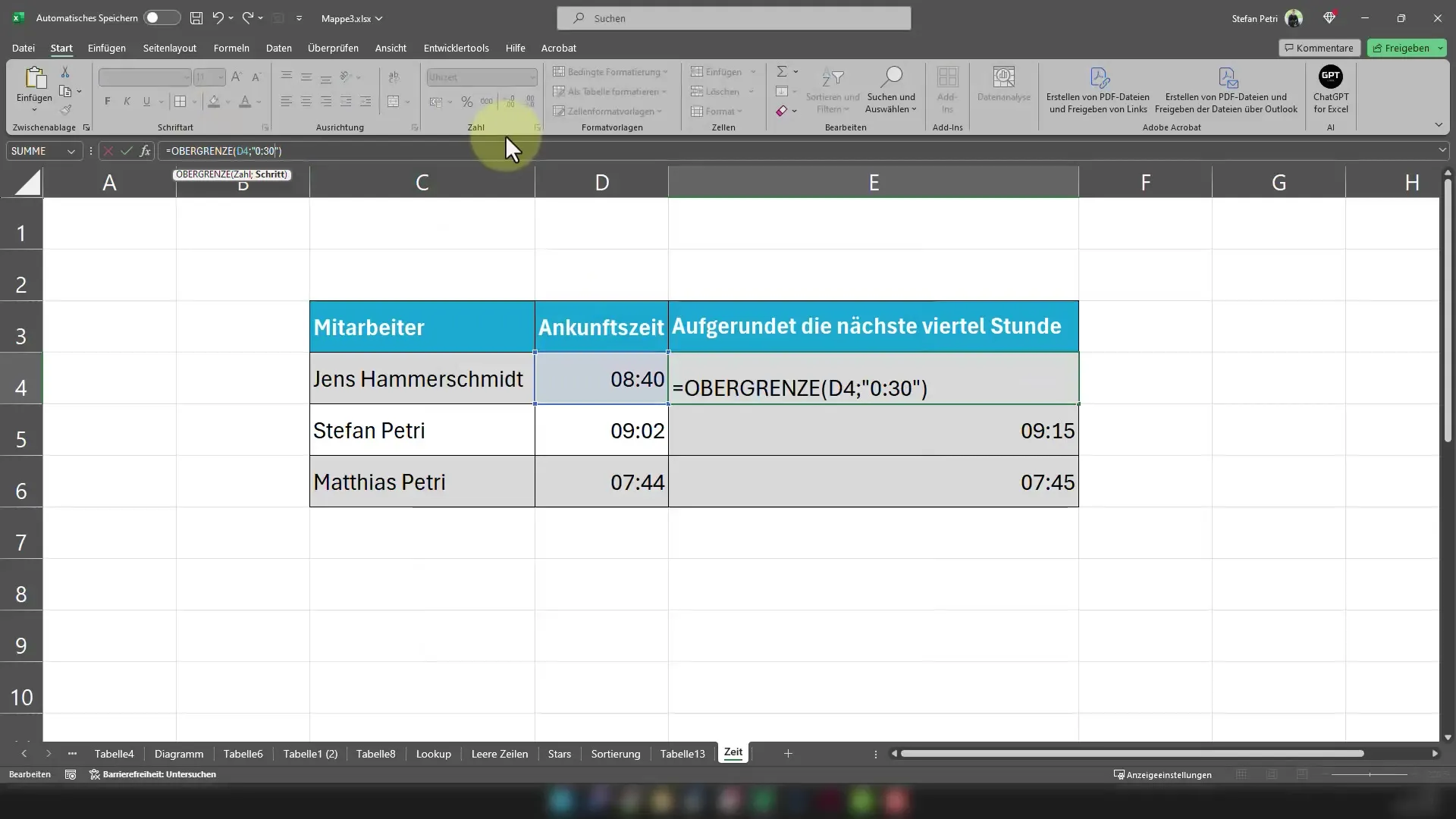
8:45 ir 9:00.
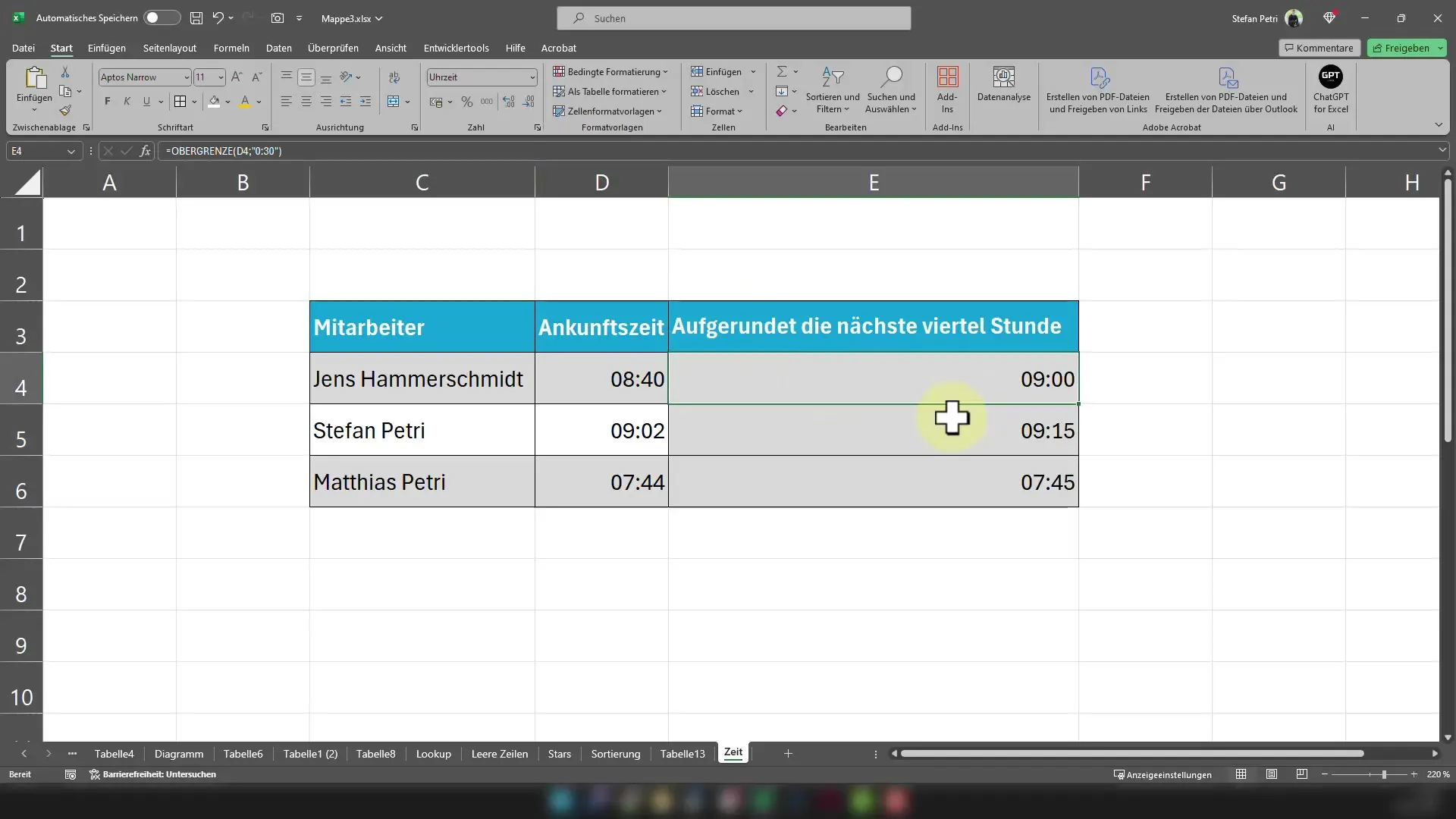
Lūk, un tas ir tas, ko jūs redzat! Tagad jūs vienmēr varat noapaļot laiku Excel izklājlapā līdz tuvākajam ceturksnim vai pusstundai.
Kopsavilkums
Šajā pamācībā soli pa solim jūs uzzinājāt, kā Excel programmā noapaļot laikus līdz tuvākajam stundas ceturksnim vai pusstundai. Izmantojot pareizo formulu un dažas korekcijas šūnu formatējumā, nekas netraucē precīzi reģistrēt laiku.
Biežāk uzdotie jautājumi
Kā darbojas augšējās robežas funkcija programmā Excel?Augšējās robežas funkcija noapaļo doto vērtību līdz tuvākajam norādītā skaitļa reizinājumam.
Ko darīt, ja laiks netiek attēlots pareizi?Pārbaudiet šūnas formatējumu un pārliecinieties, vai šūna ir formatēta kā laiks.
Vai es varu izmantot formulu citiem laika intervāliem?Jā, jūs varat pielāgot minūtes formulā, lai noapaļotu līdz citiem laika intervāliem.


